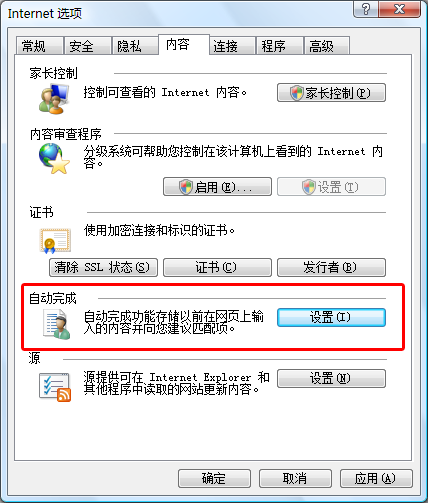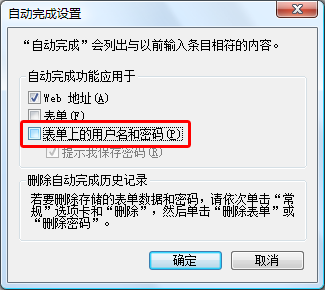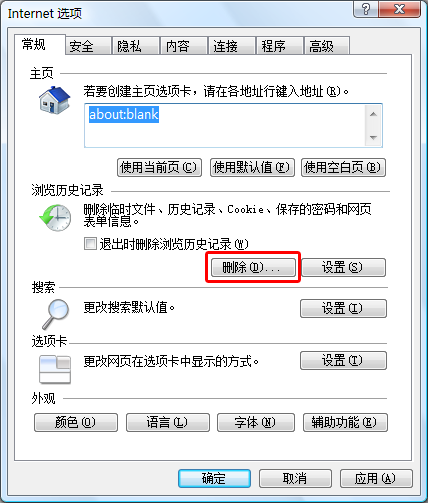怎样清除网页上自动保存的登陆密码
时间:2014-01-31 08:48 来源:diannaodiy.net 作者:电脑知识大全 点击:次
| 最近我重新装了个系统,ghost镜像文件是在网上随便的下载的,装过之后才感觉是个非常垃圾的系统,很多东西都改动过,用起来很不方便,但是一个系统文件很大我又不想再去下载个,所以我就将就着用了。其中有个最让我厌烦的功能就是,我每次进入一个网站输入账号密码的时候,下次再进来的时候还是原来的账号直接的就给记住了。其实这个功能对个被人来讲还是挺好的,但是我是不喜欢这样多余的功能。下面是我的解决方法: 可以使用Internet选项”能解决这个问题! 点击IE右上角的工具按钮,在菜单中选择“Internet选项” 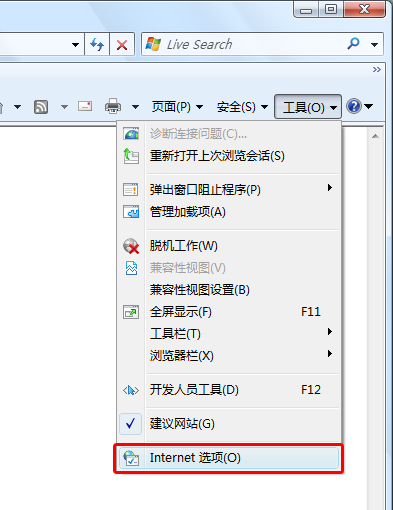
在“Internet选项”中选择“内容”标签,在“自动完成”栏点击“设置”
在“自动完成设置”窗口中不要勾选“表单上的用户名和密码”,以后就再也不会自动保存我们的密码了
对于我们已经点了保存的密码怎么办?“Internet选项”也可以清除!在“Internet选项”中的“常规”标签下“浏览历史记录”栏中选择“删除”
勾选“密码”项,点击“删除”,现在好了,所有记录就都没了!(正如你所见,通过这里还可以删除Internet临时文件、Cookie、历史记录、表单数据等等) |